Zoom è uno dei servizi di videoconferenza più popolari su Internet. Ti starai chiedendo come utilizzarlo su un Chromebook poiché non puoi installare le tipiche app desktop. Non preoccuparti. È facile.
A partire da giugno del 2021 , Zoom ha trasferito la sua esperienza Chrome OS a un’applicazione Web progressiva (PWA). Una PWA è essenzialmente un sito Web che puoi “installare” come un’app tradizionale, ma che funziona ancora solo attraverso il browser. Questo è ottimo per i dispositivi a bassa potenza come i Chromebook.
Nota: puoi anche utilizzare Zoom sul sito Web di Zoom senza alcuna installazione, ma la PWA sarà più integrata con Chrome OS e offrirà un’esperienza più piacevole a tutto tondo.
Dovremo installare Zoom PWA tramite il Google Play Store sul tuo Chromebook. Aprilo e cerca “Zoom PWA”. Installa quello intitolato ” Zoom per Chrome – PWA. ”
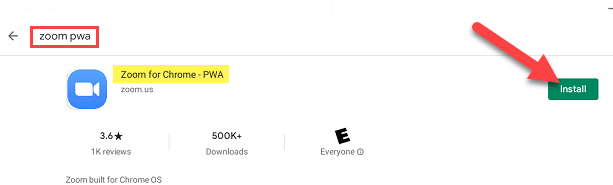
Dopo l’installazione, fai clic su “Apri” dal Play Store. L’app sarà disponibile anche per l’avvio dal cassetto delle app di Chrome OS.
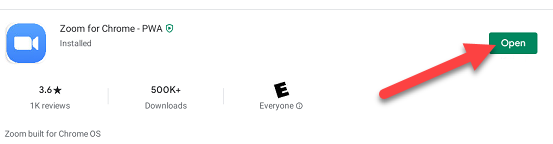
Ora stai guardando una tipica pagina iniziale di Zoom. Da qui, puoi ” Partecipa alla riunione ” o “Accedi” al tuo account.
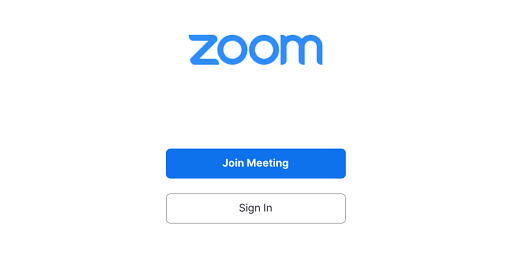
Zoom PWA ha molte delle stesse funzionalità delle versioni desktop complete (tramite Zoom ):
- Visualizzazione galleria personalizzabile (sui computer supportati)
- Stanze per gruppi di lavoro autoselezionate
- Trascrizione dal vivo
- Traduzione dal vivo (con interpreti assegnati)
- Una nuova funzione di mascheramento dello sfondo per la privacy
- Mano alzata e reazioni all’incontro
Questo è tutto quello che c’è da fare. Stai ottenendo la stessa esperienza di base di Zoom, solo leggermente ridotta per il browser. Tuttavia, la PWA sembra ancora più un’app che un semplice sito Web.

